Office365のメール「自動転送」を設定してみよう

Office365™で使用しているメールアカウントで受信したメールを自動で転送してくれる機能がOffice365にはあります。
今回は設定方法について解説していきます。方法はとっても簡単ですよ!
全てのメールを転送する
受信したメールをすべて転送する方法です。
▼メール画面から右上の設定(歯車)のボタンをクリックして、オプションを選択します。
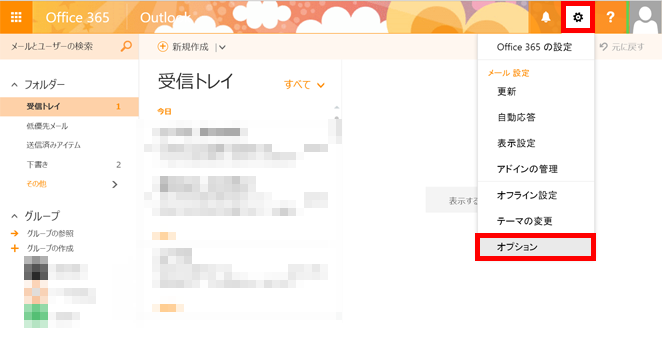
▼左側のメニューから「転送」を選択します。
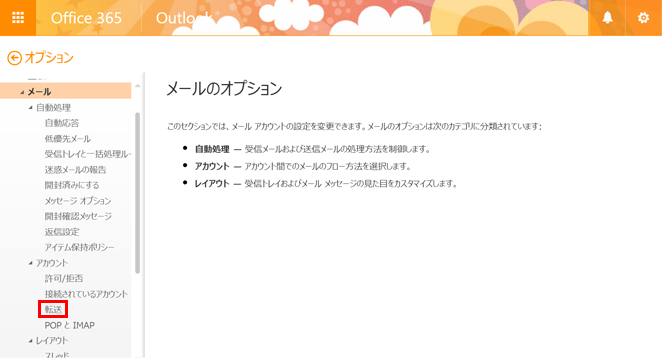
▼「転送を開始する」をクリックして、転送したいメールアドレスを入力します。

以上で受信メールのすべてを転送する設定は終了です!転送先のメールアドレスを入力するだけでいいのでとても簡単に設定できますね!
条件付きでの転送
転送するメールの種類を選択したい場合の設定方法です。タイトルに「重要」と記載されているメールだけ転送したい場合等はこちらを設定します。
詳細な設定は以前Office365のメール機能に「ルール」を追加してみようで紹介したメールルールを設定します。
▼新しい受信トレイルールを開いて、転送する条件を設定します。
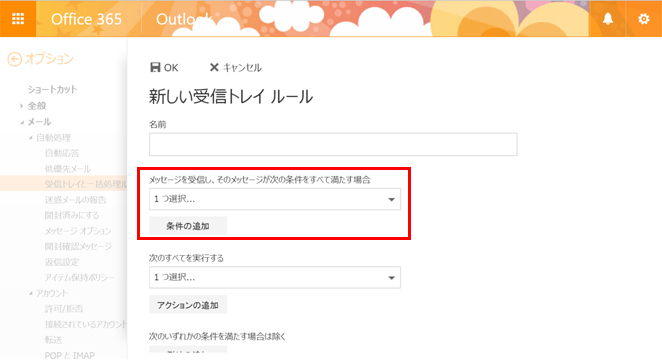
▼アクションの設定から転送を選択して、転送先を設定します。

転送先は社内のメンバーか連絡先に登録されている人のみ設定が可能です。
これで詳細の設定が完了しました!緊急度や重要度の高いメールをスマートフォン等に転送されておくように設定しておくと便利かもしれませんね。その場合はスマートフォン等のアドレスを連絡先に追加する必要があることに注意してください。
最後に
自分のスマートフォン等でもメールを確認したい場合や、この人から来たメールは全て○○さんにも見てほしいなど、使いどころはたくさんありそうですね!
今後もメールの機能や有効的な使い方をご紹介していきますのでお楽しみに!
